
Ми всі знаємо це відчуття: ви записуєте відео на свій iPhone у портретному режимі, а потім намагаєтесь переглянути його в альбомному режимі, і все вбік. На щастя, ви можете виправити обертання відео всього за кілька простих кроків.

Варіант перший: Використовуйте iMovie
В iMovie від Apple вбудована ця можливість, і вона безкоштовна для всіх iPhone, придбаних після 1 вересня 2013 р. Якщо у вас iPhone до 5c і ви не хочете платити $ 4,99 за iMovie, перевірте додаток, який ми рекомендуємо в другий розділ нижче.
В іншому випадку перейдіть до App Store і завантажте його .
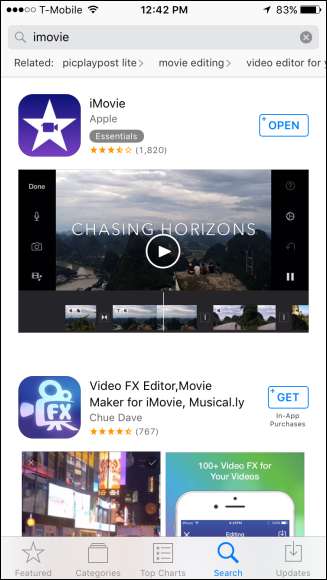
Після встановлення iMovie відкрийте його та натисніть «Відео», а потім виберіть відео, яке потрібно виправити.
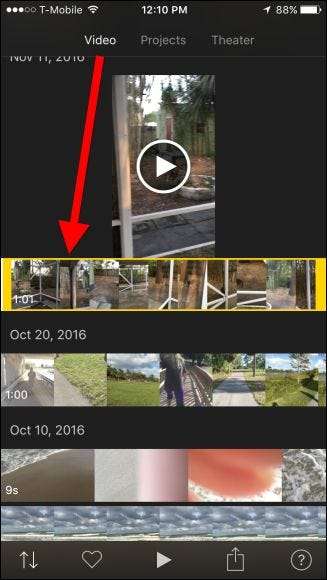
Унизу екрана торкніться кнопки спільного доступу.
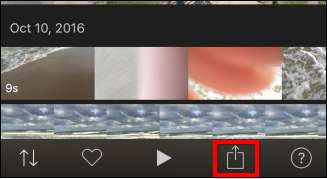
На екрані, що вийшов, виберіть “Створити відео”.
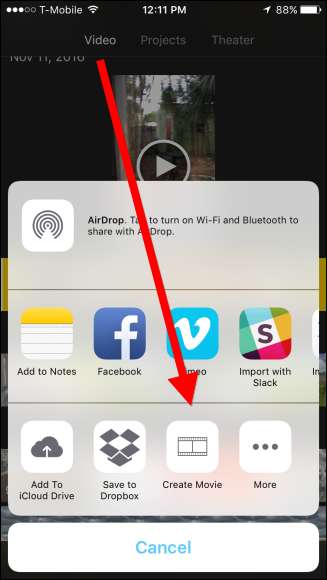
Тепер візьміть великий і вказівний пальці і поверніть відео, щоб воно правильно повернулося.
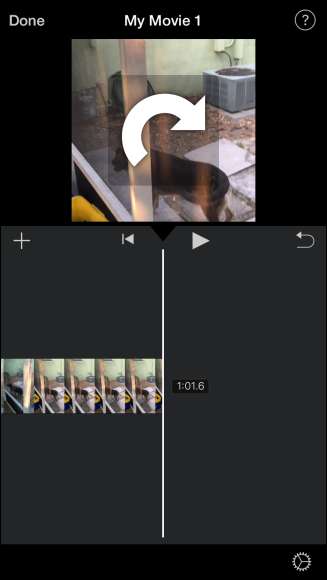
Тепер ваше портретне відео буде в альбомному режимі.
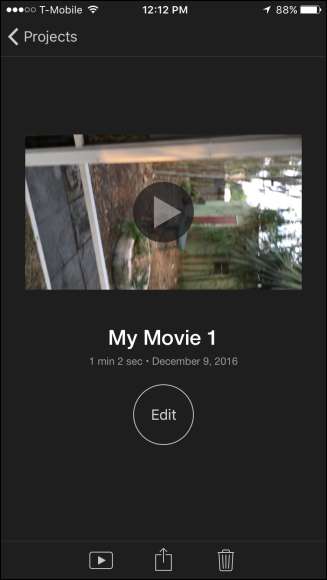
Ще раз торкніться значка "Поділитися", а потім "Зберегти відео".
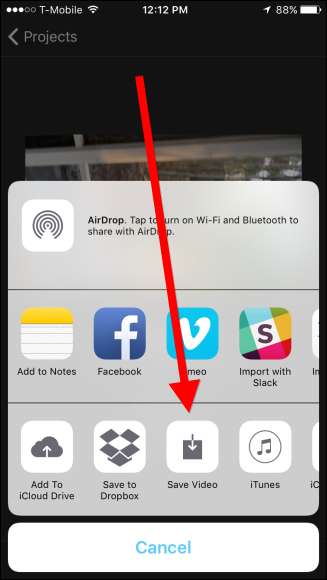
ПОВ'ЯЗАНІ: Як записати відео 4K на iPhone
Збережіть відео у роздільній здатності, яка відповідає якості оригінального відео, яка буде найвищою доступною якістю, у цьому випадку "HD - 1080p". Примітка. Ви можете зберігати у форматі 4K, але лише за умови, що спочатку записували у форматі 4K. Якщо ви хочете записати свої відео у вищій якості, вам потрібно спочатку змініть налаштування .
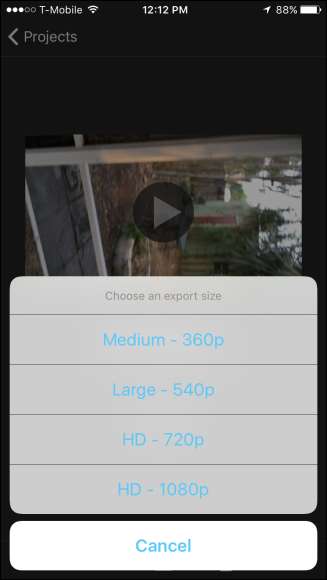
Щойно iMovie збереже ваше відео, воно буде доступне у вашій бібліотеці фотографій.
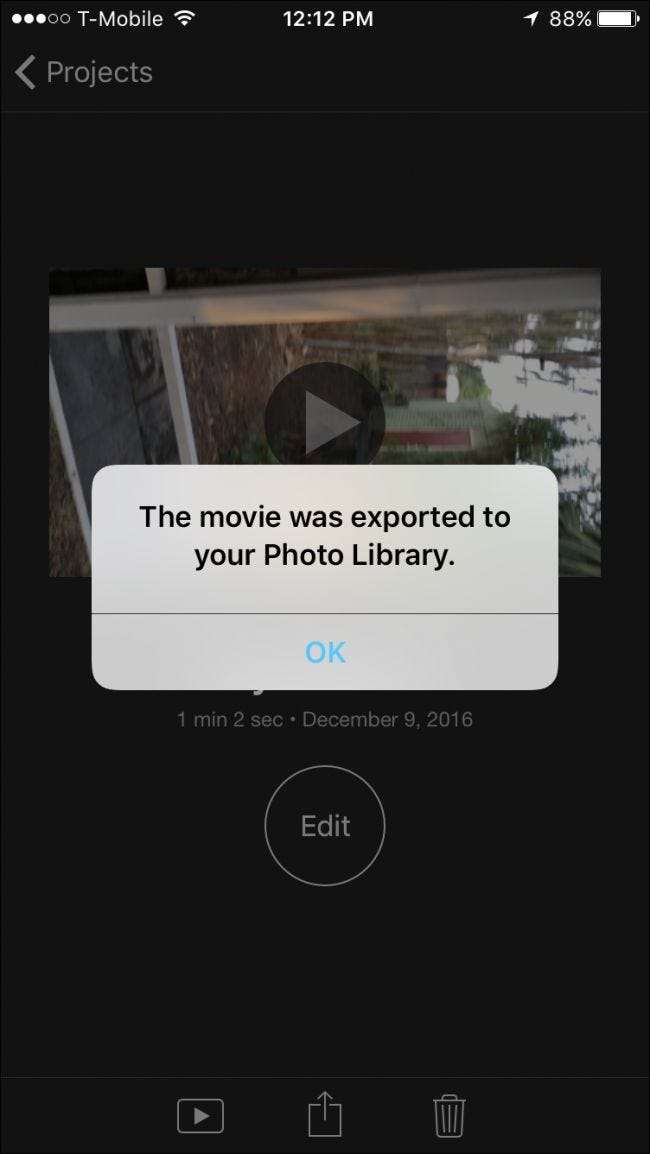
Тепер ви можете обертати та виправляти будь-які відеозаписи, які, можливо, мимоволі зняли на портреті.
Варіант другий: Використовуйте Поворот та перевертання
Якщо ви не хочете платити за iMovie, ви можете скористатися безкоштовним додатком, який називається Повернути та перевернути —Призначений робити саме те, як це звучить. Однак у ньому є оголошення - ви можете видалити їх, заплативши 2,99 доларів США, але якщо ви готові платити, ви, мабуть, вибрали один із варіантів вище.
Завантажте Rotate & Flip з App Store і запустіть його.
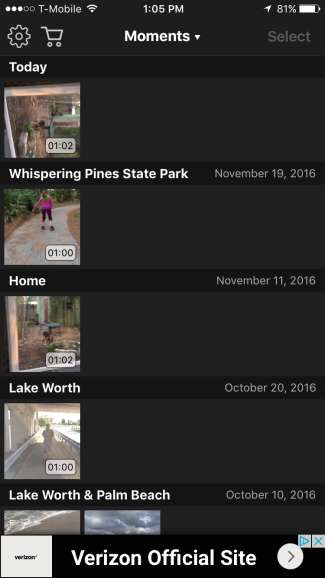
Щоб повернути відео, натисніть на нього так, щоб воно було окреслене жовтим кольором, а потім натисніть «Вибрати» у верхньому правому куті.
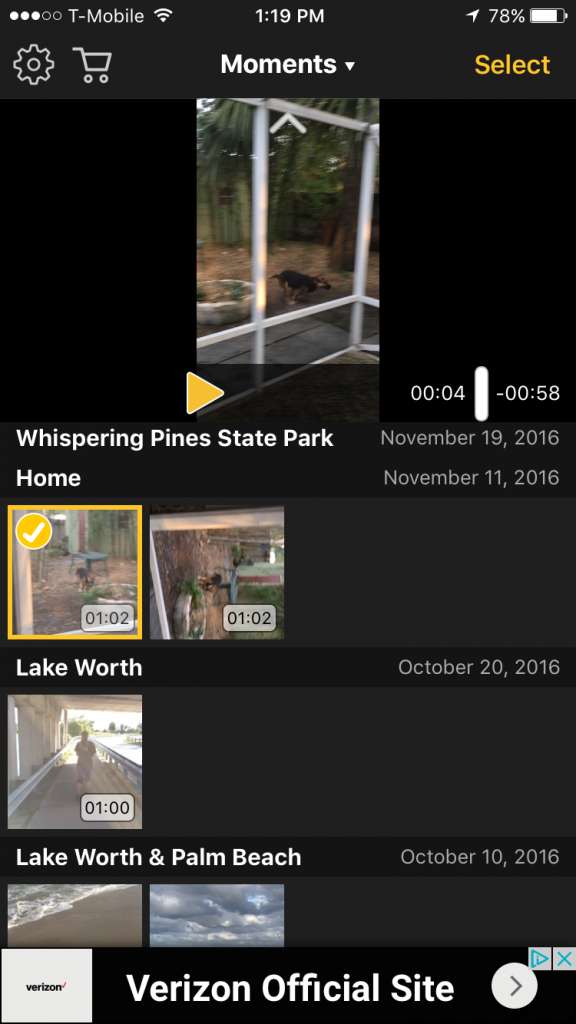
Тепер просто за допомогою кнопок внизу виправте своє відео. Ці кнопки дозволять вам обертати ліворуч, праворуч, назад і перевертати його вертикально. Задоволившись, торкніться опції "Експортувати" у верхньому правому куті.

Потім з’явиться діалогове вікно із запитом про те, яку сумісність ви хочете. Ідеальним варіантом є зробити ваше відео сумісним з усіма відеоплеєрами, а це означає, що програма буде обертати кожен кадр відео. Інший варіант - програма може змінити прапор орієнтації, а це означає, що вона відображатиметься повернутою в iOS та Quicktime, але може не відображатися в інших програвачах відео.
Перший варіант кращий для сумісності, але другий варіант це виправить без втрати якості. (Хоча справедливості заради, навряд чи ви помітите втрату якості, яку отримуєте від першого варіанту.) Перший варіант також займе трохи більше часу, оскільки він повинен повністю перекодувати відео.
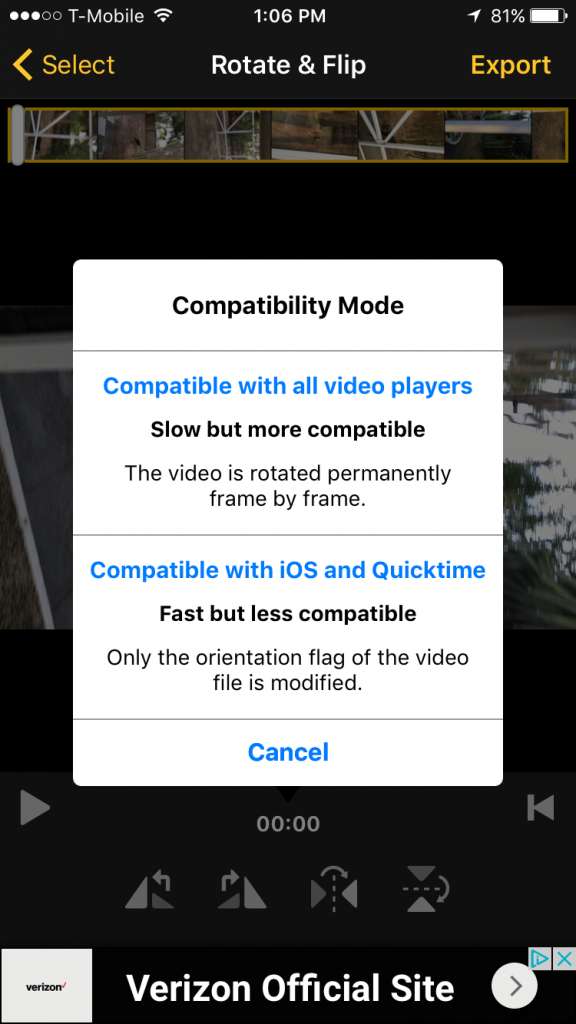
Після обробки вашого відео з’явиться діалогове вікно Спільний доступ. Натисніть «Зберегти відео», щоб зберегти його на своєму iPhone, або ви можете зберегти його у хмарі, якщо ці опції доступні. Крім того, ви можете поділитися ним безпосередньо через повідомлення, Facebook, електронну пошту чи деінде.
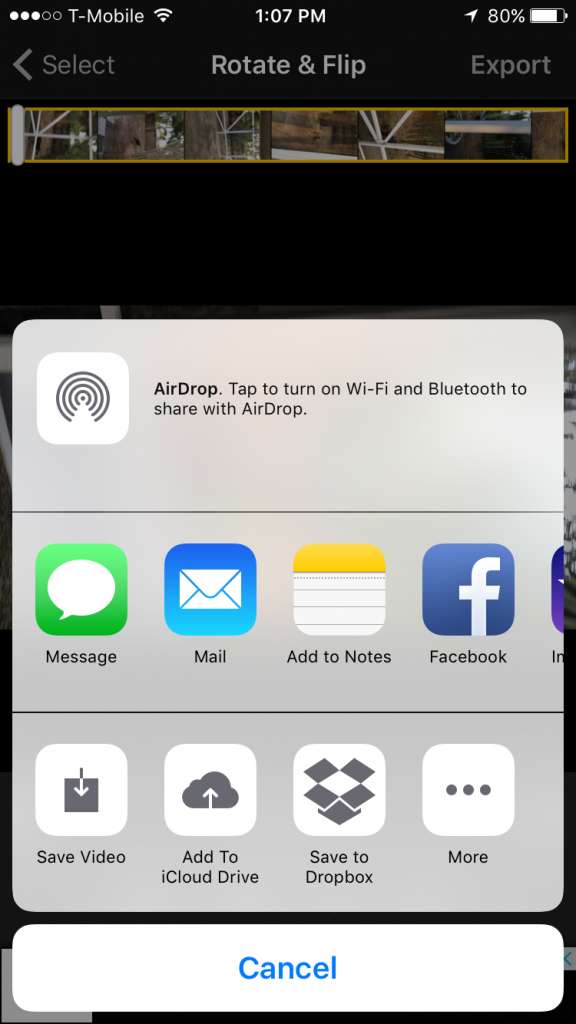
Якщо ви збережете відео на своєму iPhone, воно тепер буде доступне у вашій бібліотеці фотографій.
Поворот відео на iPhone не повинен бути складним завданням. Насправді це досить просто, і це не повинно зайняти страшенно багато часу. iMovie, очевидно, є варіантом, але багато хто віддає перевагу простоті Rotate & Flip.







